Att Radera Ditt Skype-Konto: En Steg-för-Steg Guide
Liksom många andra online-tjänster kan det vara en komplicerad process att ta bort ett Skype-konto. Med tanke på alla de kopplingar som ofta görs – betalningsinformation, Microsoft-konto och liknande – kan det kännas överväldigande.
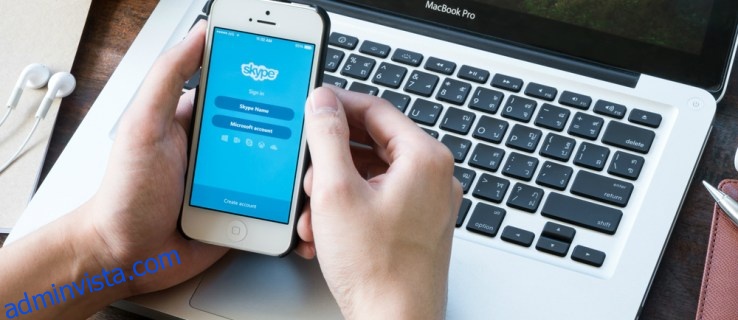
Men oroa dig inte. Vi har sammanfattat hela processen i en enkel steg-för-steg-guide som hjälper dig att ta bort plattformen från din digitala närvaro, om det är vad du önskar. Vare sig det handlar om en digital detox eller ett behov av att undvika en viss släkting, följ vår guide för att permanent ta bort Skype.
LÄS OCKSÅ: Så här raderar du ditt Facebook-konto permanent och får tillbaka din data
Innan du inleder denna resa är det viktigt att vara medveten om huruvida ditt Skype-konto är länkat till ett Microsoft-konto eller inte. Om det är det, kommer raderingen av Skype även radera ditt Microsoft-konto. Detta är viktigt att notera, då ditt Microsoft-konto förmodligen ger dig tillgång till andra tjänster som Outlook.com, OneDrive och Xbox Live. Därför är det första steget att koppla bort kontona för att säkerställa att du behåller tillgången till dina andra Microsoft-tjänster efter att du tagit bort Skype.
Så här tar du bort ditt Skype-konto:
- Steg 1: Logga in på ditt Skype-konto via webbläsaren på skype.com.
- Steg 2: Skrolla ner till botten av sidan och klicka på ”Kontoinställningar” under ”Mitt konto”.
- Steg 3: Klicka på ”Koppla från” intill ditt Microsoft-konto. Observera: om det står ”Inte länkad” istället för ”Koppla från” är dina Skype- och Microsoft-konton inte kopplade och du kan gå direkt till steg 5.
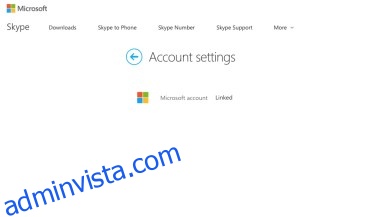
- Steg 4: Välj ”Fortsätt” när en bekräftelse visas. Obs: Du kan bara koppla ifrån dina konton ett visst antal gånger. Om du får ett meddelande om att det inte går att ta bort kopplingen mellan kontona, kontakta Skype Support här.
- Steg 5: Du behöver avsluta alla Skype-prenumerationer eller återkommande betalningar. Gå till dina betalningar, välj prenumerationen du vill avbryta, och klicka på ”Avbryt prenumeration” och sedan ”Tack, men nej tack, jag vill fortfarande avbryta”. Obs: Om du önskar återbetalning för oanvända Skype-prenumerationer, kan du göra det nu. Fyll i onlineformuläret för avbokning och återbetalning eller chatta med Skypes supportpersonal.
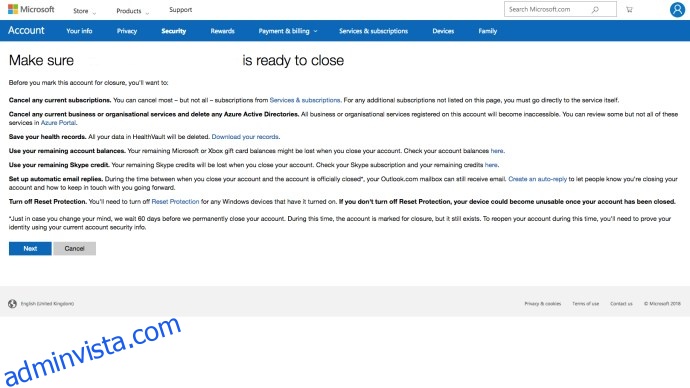
- Steg 6: Om du har ett Skype-nummer där andra kan ringa dig, avbryt det innan du raderar ditt konto. Välj ”Skype-nummer” under ”Hantera funktioner”, sedan ”Inställningar” och ”Avbryt Skype-nummer”. Ditt Skype-nummer är aktivt till utgångsdatumet, varefter Microsoft reserverar det i 90 dagar.
- Steg 7: Om du använder automatisk påfyllning av ditt Skype-saldo, gå till ”Kontoinformation”, sedan ”Fakturering och betalningar” och inaktivera ”Automatisk påfyllning”.
- Steg 8: Nu ska alla prenumerationer vara avslutade och återkommande betalningar borttagna, vilket ger dig möjligheten att kontakta Skypes kundtjänst och informera om att du vill stänga kontot.
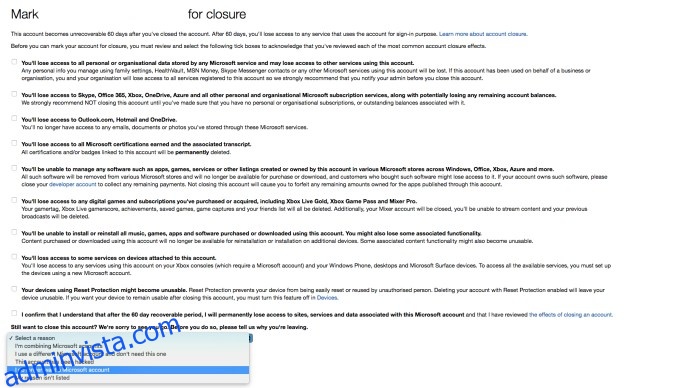
- Steg 9: Gå till Skypes kontoavstängningssida. Se till att du är inloggad med det konto du vill avsluta. Klicka på ”Nästa”.
- Steg 10: Välj anledningen till att du vill avsluta kontot i rullgardinsmenyn ”Välj en anledning”.
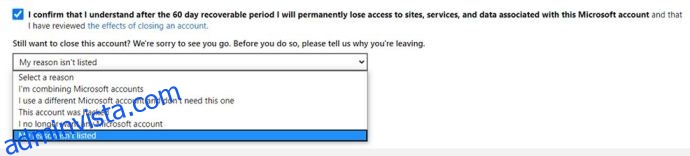
- Steg 11: Välj ”Markera konto för stängning…” och du är klar! Men inte helt, Skype ger dig 60 dagars betänketid för att överväga om du verkligen vill lämna plattformen. Efter 60 dagar tas ditt Skype-konto bort permanent. Om du ångrar dig kan du bara logga in igen för att avbryta stängningen.